Содржина
Кога треба да најдеме одредена најголема вредност, како што е вториот или третиот најголем број во која било база на податоци. Функцијата LARGE на Excel враќа нумерички вредности врз основа на нивната позиција во списокот кога е подредена по вредност. Оваа статија ќе ја сподели идејата за тоа како функционира функцијата ГОЛЕМИ во Excel автономно, а потоа и со другите функции на Excel.
Преземете ја работната книга за вежбање
LARGE Function.xlsx
Вовед во Excel LARGE Function
- Резиме
Ја враќа K-тата најголема вредност во базата на податоци каде K мора да биде позитивен цел број.
- Синтакса
ГОЛЕМИ(низа, к)
- Аргументи
| АРГУМЕНТ | БАРАЊЕ | ОПИС
|
|---|---|---|
| низа | Задолжително | Низата од која треба да ја изберете k-тата најголема вредност. |
| k | Потребно | Понесете цел број што ја одредува позицијата од најголемата вредност, како n-та позиција. |
Забелешка:
- Овде вредноста на K треба да биде поголема од 0 . (K>0)
- LARGE(низа,1) ја враќа најголемата вредност и LARGE(низа,n) ја враќа најмалата вредност ако n е бројот на податочни точки во опсегот.
- Функцијата LARGE обработува само нумерички вредности. Празните ќелии, текстот и логичките вредности се игнорираат.
6Примери за користење на ГОЛЕМА функција во Excel
Сега, во овој дел, ќе дадам 6 примери кои ќе ви помогнат детално да ја разберете примената на оваа функција. Значи, да започнеме со нашиот прв пример.
1. Употреба на функцијата LARGE за да ги добиете врвните N вредности во Excel
Ајде да имаме база на податоци од некои студенти со нивното Име , Оддел , Датум на прием , Датум на дипломирање и CGPA . Од оваа база на податоци, ќе ги дознаеме првите 3 резултати користејќи ја функцијата ГОЛЕМ .

За да го направите тоа, следете ги чекорите подолу.
Чекори:
- Внесете ја формулата во ќелијата E16 и копирајте ја до E18 ќелија.
=LARGE($F$5:$F$12, D16) 
Како работи формулата?
- ГОЛЕМ ($F$5:$F$12, D16)
Тука, $F$5:$F$12 е опсегот каде што функцијата LARGE ќе бара вредности. Во оваа ќелија D16 , ја поминавме позицијата на елементите за пребарување.
2. Комбинирање на AVERAGE & ГОЛЕМИ функции во Excel до сумирање или просечни најголеми N вредности
За овој пример, да претпоставиме дека треба да го дознаеме просечниот CGPA од 4-те студенти и вкупниот број од најдобрите 4 студенти Успех.

Ова може да го најдеме користејќи ги функциите ГОЛЕМ , СУМ, и ПРОСЕК на Excel. Следете ги чекорите подолу.
Чекори:
- Внесете ја следната формула во ќелијата D15.
=AVERAGE(LARGE(F5:F12, {1,2,3,4})) 
- И внесете ја следната формула во E15.
=SUM(LARGE(F5:F12, {1,2,3,4})) 
Како функционира формулата Работи?
- LARGE(F4:F11, {1,2,3,4})
Овој дел ќе го најде првите 4 најголеми вредности од базата на податоци CGPA. {1,2,3,4} ова се користи за дефинирање на првите 4 вредности со помош на аргумент на низа.
- AVERAGE(LARGE(F5:F12, {1,2,3,4}))
Функцијата AVERAGE го пресметува просекот на избраните вредности и Функцијата SUM го враќа збирот.
3. Користење на ИНДЕКС, СПОРЕДУВАЊЕ & засилувач; ГОЛЕМИ функции во Excel за добивање поврзани податоци
Стандардно, можеме само да ја извлечеме нумеричката вредност користејќи ја функцијата LARGE . Но, понекогаш можеби ќе треба да ги најдеме поврзаните податоци со најголема вредност на n-тата позиција. Во овој дел, ќе видиме како да ги пронајдеме првите 3 имиња на студенти со помош на комбинирање на функцијата LARGE со INDEX & MATCH Functions .

За да дознаете повеќе, следете ги чекорите подолу.
Чекори:
- Внесете ја формулата во ќелијата E16 и копирајте ја на E18. Ќе го добиете следниот резултат.
=INDEX($B$5:$B$12, MATCH(LARGE($F$5:$F$12, $D16), $F$5:$F$12, 0)) 
Како функционира формулата?
- ГОЛЕМ ($F$5:$F$12, $D16)
Овој дел од формулата го наоѓа највисокиот ( D16=1 ) CGPA во F5:F12 опсег.
- СОДРЖУВАЊЕ (ГОЛЕМ ($F$5:$F$12, $D16), $F$5:$F$12, 0)
Овој дел од формулата го дава бројот на редот на горниот држач CGPA во колоната F5:F12 .
- INDEX($B$5:$B$12 , MATCH(ГОЛЕМ ($F$5:$F$12, $D16), $F$5:$F$12, 0))
На крај, ИНДЕКС функцијата ќе ги врати поврзаните податоци со најголема вредност од колоната $B$5:$B$12 .
Слични читања
- Како да се користи функцијата COUNTIFS во Excel (4 примери)
- На Различни начини на броење во Excel
- Како да се користи функцијата COUNT во Excel (со 5 примери)
- Користете ја функцијата COUNTA во Excel (3 соодветни Примери)
- Како да се користи функцијата RANK во Excel (со 5 примери)
4. Комбинирање на РЕДИТЕ & засилувач; ГОЛЕМИ функции во Excel за подредување на броеви по опаѓачки редослед
Да мислиме дека треба да го подредиме CGPA на учениците во посебна колона ( Подредени CGPA).
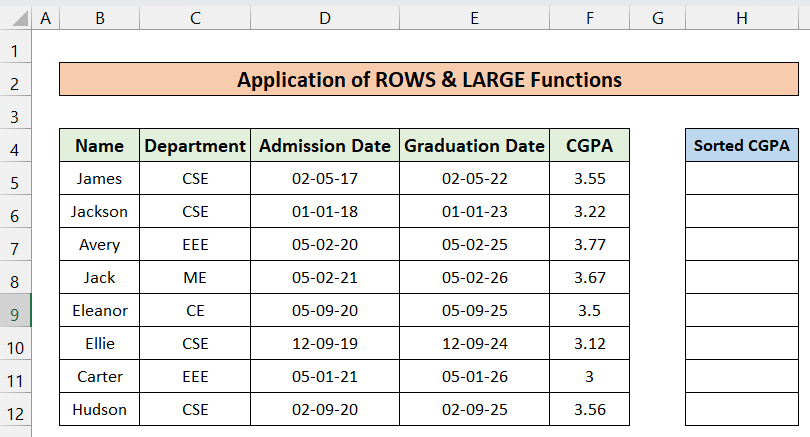
Можеме да го направиме ова со користење на функциите ROWS и LARGE лесно. Ајде да ги следиме чекорите подолу.
Чекори:
- Внесете ја формулата H5 и копирајте ја до H12.
=LARGE($F$5:$F$12, ROWS(F$5:F5)) 
Како функционира формулата? 2>
- ROWS(F$5:F5)
Овој дел од формулата го враќа бројот на редови на редови во опсегот.
- ГОЛЕМИ ($F$5:$F$12, РЕДИ(F$5:F5))
На крајот, ГОЛЕМИ функцијаги наоѓа сите големи броеви според серијата на редови од овој опсег $F$5:$F$12 .
5. Употреба на LARGE функција за наоѓање на најблискиот последен датум
Користејќи ги функциите LARGE и ROWS можеме да ги најдеме последните датуми. Да речеме дека сакаме да ги најдеме најновите 3 датуми за прием на студенти.

За да го постигнете тоа, следете ги чекорите подолу.
Чекори:
- Внесете ја формулата во ќелијата D15 и копирајте ја до D17 ќелија.
=LARGE($D$5:$D$12, ROWS(D$5:D5)) 
6. Користење на функцијата LARGE за Добијте иден датум најблиску до денес или одреден датум
Сега во овој дел, ги дознаваме претстојните 3 датуми за дипломирање. За мене, денес е 9 ноември 2022 година. Сега ќе ги најдеме трите најдобри датуми кои се блиску до тековниот датум.

За да го направите тоа, следете ги чекорите подолу.
Чекори:
- Внесете ги следните три формули во ќелиите D16 , D17 и D18 соодветно.
=LARGE($E$5:$E$12, COUNTIF($E$5:$E$12, ">"&TODAY())) И,
=LARGE($E$5:$E$12, COUNTIF($E$5:$E$12, ">"&TODAY())-1) И ,
=LARGE($E$5:$E$12, COUNTIF($E$5:$E$12, ">"&TODAY())-2) 
Како работи формулата?
- COUNTIF($E$5:$E$12, „>“&TODAY())
Овој дел ќе го брои бројот на ќелии кои користат состојбата. Услов е датумот да биде поголем од денешниот. Денешниот датум се наоѓа со помош на функцијата ДЕНЕС . За да дознаете повеќе за функциите TODAY и COUNTIF , можете да ги проверите овие двестатии:
- ГОЛЕМИ($E$5:$E$12, COUNTIF($E$5:$E$12, „>“&TODAY()))
Конечно, функцијата ГОЛЕМИ се користи за да се најдат најголемите датуми.
Слични читања
- Како да се користи функцијата COUNTIF во Excel (10 соодветни апликации)
- Како да се користи функцијата ДЕНЕС во Excel (6 лесни примери)
Кога функцијата LARGE нема да работи во Excel?
Оваа функција LARGE нема да работи во следниве околности:
- Ако k вредноста е негативен број.
- Ако вредноста k е поголема од бројот на вредности во низата.
- Обезбедената низа е празна или не вклучува ниту една нумеричка вредност.
Работи што треба да се запаметат
| ЧЕСТИ ГРЕШКИ | КОГА СЕ ПОКАЖАТ |
|---|---|
| #NUM! | Оваа грешка ќе се појави ако низата е празен. Исто така, ако k ≤ 0 или ако k е поголем од бројот на податочни точки. |
| #VALUE! | Оваа грешка ќе се појави ако испорачаниот К е ненумеричка вредност. |
Заклучок
Тоа е сè за функцијата LARGE . Овде се обидов да дадам дел од соодветно знаење за оваа функција и нејзините различни апликации. Прикажав повеќе методи со нивните соодветни примери, но може да има многу други повторувања во зависност од бројни ситуации. Ако имате какви било прашања или повратни информации, ве молиме кажете низнајте во делот за коментари.

